Apple SharePlay: Hva det er og hvordan du bruker det
Apples SharePlay-funksjon legger til ny funksjonalitet til FaceTime-samtaler ved å la deg synkronisere en rekke medier mens du snakker med venner, familie og kolleger og nyt dem sammen. Her er nøyaktig hva SharePlay er og hvordan du bruker det.
Instruksjonene i denne artikkelen gjelder for iPhones som kjører iOS 15 og nyere, iPads med iPadOS 15 og nyere, og Mac-er som kjører macOS Monterey (12.0) og nyere.
Hva er SharePlay?
I motsetning til de samme navnene AirPlay, som lar deg sende innhold eller dele skjermen fra én Apple-enhet til en annen (som å spille av en film på din MacBook, men ser den på TV-en din), handler SharePlay om å bringe media inn i en FaceTime-samtale du har framgang.
Du kan gjøre tre hovedting med SharePlay:
- Lytt til spor fra Apple Music.
- Se en film eller et TV-program fra en kompatibel app.
- Del skjermen til telefonen eller nettbrettet.
Når du bruker SharePlay for musikk eller video, synkroniseres media mellom alle i samtalen, og hver person får avspillingskontroller for å la dem pause, spole fremover eller gå til neste sang. De kan også legge til spor i en spilleliste for å bestemme hvilke sanger alle skal høre på. I mellomtiden fortsetter samtalen, og du kan fortsatt se alle mens media spiller.
Hvis du ser på en film og har en Apple TV som kjører tvOS 15 eller nyere, kan du også kaste videoen over på den større skjermen, AirPlay-stil, uten å avbryte samtalen. Etter at du har gjort det, vil du fortsatt kunne se vennene dine på iPhone eller iPad uten å måtte dele skjermen med en haug med andre vinduer.
Den siste funksjonen til SharePlay, skjermdeling, lar folk du er FaceTiming med se nøyaktig hva som er på skjermen din. Du kan dele spilling, se gjennom bilder og videoer og se på de samme appene.
Hvordan bruker jeg SharePlay?
Når du har gjort det startet en FaceTime-samtale med en eller flere av kontaktene dine kan du begynne å bruke SharePlay med bare noen få trykk. Med samtalen aktiv, åpne enten Apple Music eller en kompatibel videoapp, trekk opp sangen, filmen eller showet, og klikk eller trykk Spille. Elementet vil automatisk begynne å spille synkronisert for alle i samtalen.
Alle vil også få et kontrollpanel på skjermen sin som de kan bruke til å styre avspillingen.

Når du har aktivert SharePlay, vil du se et grønt ikon øverst til venstre (iPhone) eller øverst til høyre (iPad eller Mac) på skjermen. Fordi SharePlay synkroniserer musikk og video ved å dele skjermen og lyden med alle i samtalen, vises det samme ikonet uansett hvilken av de tre funksjonene du bruker.
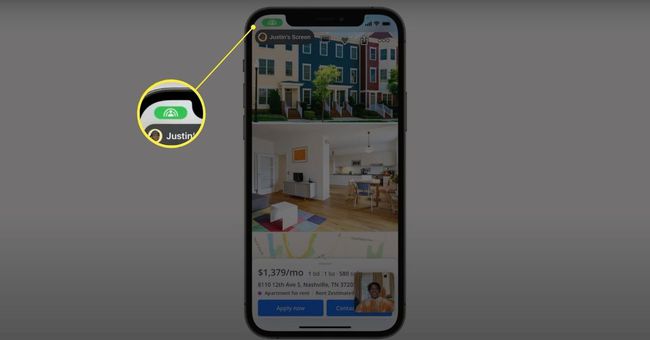
For å aktivere skjermdeling utenfor musikk eller video, klikk eller trykk på Del skjerm ikonet i FaceTime-menyen (det samme du bruker til å kontrollere mikrofonen og kameraet under samtalen). En etikett under det grønne ikonet vil vise hvilken skjerm som vises. For å slutte å dele, åpne menyen og trykk på ikonet igjen.

Hvilke apper fungerer med SharePlay?
Mens skjermdeling lar deg bruke de fleste apper med SharePlay, er bare visse videoapper for øyeblikket kompatible for fellesvisning med automatisk synkronisering og delte kontroller. Så langt er dette de eneste videoappene du kan bruke alle SharePlays funksjoner med:
- Apple TV
- Disney+
- ESPN+
- Hulu
- HBO Max
- MasterClass
- NBA
- Paramount+
- Pluto TV
- TikTok
- Rykke
Hvilke enheter fungerer SharePlay med?
SharePlay fungerer på alle Apple-enheter som kan kjøre minst iOS 15, iPadOS 15 eller macOS Monterey (12.0). Så uansett om du bruker en Apple-telefon, nettbrett, bærbar datamaskin eller stasjonær datamaskin, kan du bruke disse funksjonene på FaceTime-samtalene dine. Du er heller ikke begrenset til å bruke den samme gadgeten som personene du snakker med; hvis du er på MacBook og vennen din er på iPaden sin, kan du fortsatt bruke alle funksjonene til SharePlay uten avbrudd.
FAQ
-
Hvordan deler jeg en spilleliste fra Apple Music?
Du kan dele en spilleliste med vennene dine i Apple Music-appen. Først, gå til For deg > profil > Se hva venner lytter til > Kom i gang. Velg deretter spillelister å dele og folk å dele med.
-
Hvordan deler jeg Apple TV med familien min?
Du kan legge til et familiemedlem til Apple TV ved å bruke Apple Home-appen. Først må du sørge for at Apple TV er lagt til et rom på nettverket som kontrolleres av Home-appen. Åpne deretter Home-appen og gå til Innstillinger > Kontoer > Legg til ny konto, og følg instruksjonene på skjermen.
